① 공부
Kali Linux 환경에 Kubernetes 설치하기
Kali Linux에 Kubernetes를 설치하는 방법은 다음과 같습니다. Kubernetes를 설치하려면 먼저 Kubernetes의 주요 구성 요소인 kubeadm, kubelet, kubectl을 설치해야 합니다. 또한, Kubernetes를 실행하려면 Docker나 containerd와 같은 container runtime이 필요합니다. 1. 시스템 요구 사항 확인Kubernetes 클러스터를 설정하려면 다음 사항을 만족해야 합니다:2GB 이상의 메모리 (최소 요구 사항)CPU 2개 이상디스크 공간: 최소 20GB의 저장 공간Kali Linux가 최신 상태여야 합니다. 2. Docker 설치Kubernetes는 컨테이너를 실행하는 데 Docker를 사용합니다. 먼저 Docker를 설치합..

[ Java ] VSCode에서 Run Code 실행 시 한글 깨짐 해결방법
에러내용App.java:15: error: unmappable character (0x8C) for encoding x-windows-949 System.out.println("? ? ? ?"); 위 내용으로 작성한 자바 코드 실행 시 한글이 깨지며 에러가 발생했다.인코딩 문제인 듯 하지만 쉽게 해결할 수 있었다. 나의 경우는 확장팩인 Code Runner가 설치되어 있어, 우클릭 후 Run Code 혹은 우측상단의 Run Code 버튼을 눌러서 실행했다.해결했던 방법은 Code Runner의 기능이 아닌 Java Extension 설치 시 뜨는 Run | Debug를 사용하여 해결되었다.

[Window_batch] 특정 디렉터리에 있는 파일명 일부 한번에 바꾸는 방법
특정 디렉터리에 있는 파일명 일부 한번에 바꾸는 방법 - 하단에 작성한 코드를 .bat 파일로 저장 - 파일명을 바꿀 파일들과 저장한 .bat 파일을 같은 폴더내에 위치 - .bat 파일 실행 윈도우 CMD에서 특정 디렉터리에 있는 파일명에서 '-' 문자를 '_'로 바꾸는 작업을 수행 @echo off setlocal enabledelayedexpansion cd /d "%~dp0" for %%F in (*) do ( set "filename=%%~nF" set "newname=!filename:-=_!" ren "%%F" "!newname!%%~xF" ) echo Done @echo off: 이 명령어는 스크립트를 실행할 때 화면에 명령어를 출력하지 않도록 합니다. setlocal enabledelay..

[Random_large_number] 영어로 큰 숫자 읽기: 랜덤 큰 숫자 출력기 만들기(10,000,000,000 ~ 999,999,999,999) +웹 기능추가
용도 영어로 큰 숫자 읽기: 랜덤 큰 숫자 출력기 만들기(10,000,000,000 ~ 999,999,999,999) 기능 랜덤으로 10,000,000,000 ~ 999,999,999,999 범위의 숫자를 출력함 10개씩 출력함 소스코드 import random def generate_large_numbers(): for _ in range(10): large_number = random.randint(10000000000, 999999999999) print(format(large_number, ',') + '\n') generate_large_numbers() 실행 결과 예시 웹 버전 추가 아래 버튼은 클릭 시 버튼 하단에 랜덤의 숫자가 출력되는 버튼입니다. 랜덤 숫자 생성 버튼

[Windows] 윈도우 파일명 일괄 수정하기(file1.png, file2.png, ... 등 숫자 부여하기)
윈도우 파일명 일괄 수정하기- 파일명 순서대로 숫자 부여하기 1. 파일들을 한 폴더 안에 모두 넣기 2. 아래의 소스코드를 .bat 파일로 저장하기 - 코드 내 jpg 대신 바꿀 파일들의 확장자명을 넣으면 된다.@echo off setlocal setlocal EnableDelayedExpansion for %%a in (*.jpg) do ( set f=%%a set f=!f:^(=! set f=!f:^)=! ren "%%a" "!f!" ) 3. 폴더 내에서 Ctrl + A 를 눌러 전체 선택 후 F2를 눌러 이름을 바꾼다. 4. 아까 저장한 .bat 파일을 실행한다. 5. 만약 위 과정까지 거쳤으나 공백을 없애고 싶다면 해당 폴더에서 Shift + 우클릭을 통해 PowerShell 창을 연다. 6. 열..
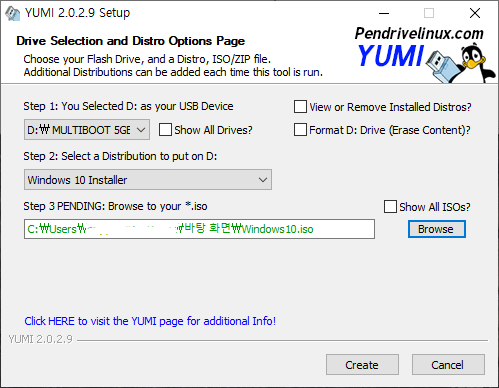
USB 부팅용/백업용으로 같이 사용하도록 만드는 법(YUMI 사용법)
필요 준비물 작업 할 저장장치 YUMI-muiltiboot-usb-creator https://www.pendrivelinux.com/yumi-multiboot-usb-creator/ Windows IOS(혹은 다른 부팅할 파일) https://www.microsoft.com/ko-kr/software-download/windows10 진행과정 저장장치의 파티션을 6기가 정도 FAT32로 분할한다. (FAT인 이유 : 다른 방식으로 했을 시 PC에 따라 USB부팅이 안되는 경우가 있기 때문) YUMI 툴을 사용하여 아래와 같이 선택 후 Create를 누른다. 그럼 아래와 같이 진행된다. 해당 과정이 끝나면 USB를 부팅용과 저장용으로 함께 사용할 수 있다.
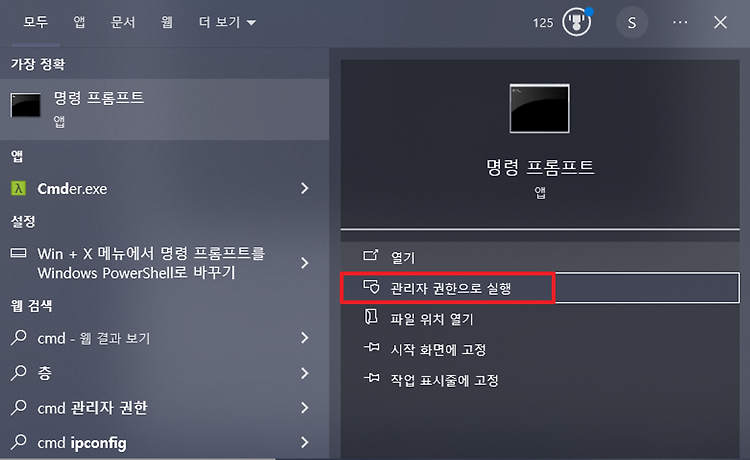
[Window] Windows Server 제품 정품인증 방법(CMD 사용)
Windows 설치 후 정품인증 방법 CMD 창을 관리자 권한으로 실행한다. CMD 창에서 아래 명령어를 한 줄씩 실행한다. 첫 번째 명령어인 /ipk 의 경우 아래 버전별 값을 확인하여 입력을 넣어야 한다. - slmgr /ipk W269N-WFGWX-YVC9B-4J6C9-T83GX - slmgr /skms kms8.msguides.com - slmgr /ato /ipk 명령어의 경우 사용하는 버전마다 다르니 확인 후 입력 권장 1) Pro 버전 ▶ slmgr /ipk W269N-WFGWX-YVC9B-4J6C9-T83GX 2) Pro N 버전 ▶ slmgr /ipk MH37W-N47XK-V7XM9-C7227-GCQG9 3) Enterprise 버전 ▶ slmgr /ipk NPPR9-FWDCX-D2C8J..

[Window] USB, HDD, SSD 등등 드라이브 문자열(경로) 변경하기
이것저것 백업을 하는 과정에서 기존 드라이브의 문자열이 바뀌는 상황이 생겼다. 이로 인해.... 기존 드라이브 경로를 가리키는 링크파일들이 모두 꼬였다. 아래 방법을 통해 드라이브의 문자열을 바꿔주었다. 파일 탐색기를 열고 내 PC - 관리를 눌러 이동한다. 저장소 - 디스크 관리로 이동하면 아래와 같은 화면을 볼 수 있다. 드라이브 경로를 바꿀 디스크를 우클릭하여 드라이브 문자 및 경로 변경을 누른다. 그럼 원하는 드라이브 문자열을 선택하여 바꾸면된다.